Cách thêm, chỉnh tính năng cho nút Home ảo trên iPhone
Nút Home ảo (Assistive Touch) giúp bạn mở nhanh tính năng trên iPhone. Bài viết này sẽ hướng dẫn bạn cách thêm, chỉnh tính năng cho nút Home ảo trên iPhone một cách đơn giản.
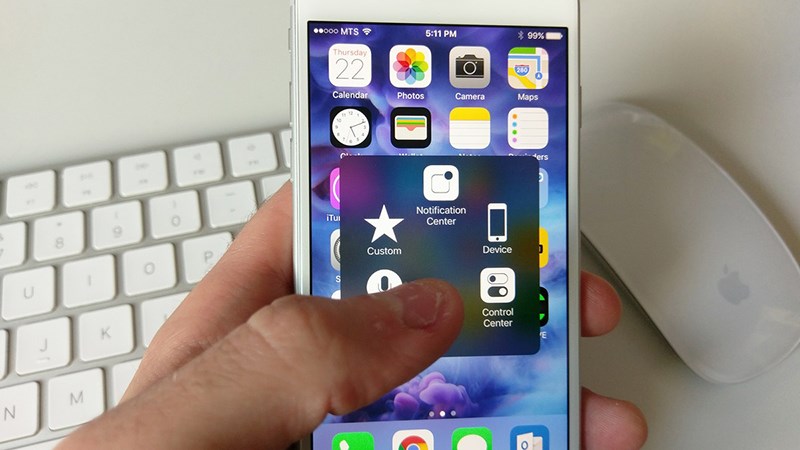
Cách thêm, chỉnh tính năng cho nút Home ảo trên iPhone
I. Nút Home ảo trên iPhone là gì? Lợi ích việc thêm, chỉnh tính năng cho nút Home ảo trên iPhone
Nút Home ảo ( Assistive Touch ) là một biểu tượng hình tròn mờ, Open trên màn hình hiển thị iPhone hoặc iPad. Với nút Home ảo này, bạn hoàn toàn có thể truy vấn nhanh các tính năng trên iPhone thuận tiện mà không cần phải vào từng ứng dụng hay sử dụng các phím vật lý cứng .
Lợi ích việc thêm, chỉnh tính năng cho nút Home ảo trên iPhone:
Bạn đang đọc: Cách thêm, chỉnh tính năng cho nút Home ảo trên iPhone
- Thêm các tính năng bạn hay sử dụng vào nút Home để bật nhanh hơn.
- Xóa các tính năng không cần thiết trên nút Home.
- Sử dụng tính năng phím home ảo trên iOS hiệu quả hơn.
- Dễ dàng khóa màn hình điện thoại.
- Dễ dàng tăng âm lượng điện thoại.
- Dễ dàng chụp màn hình điện thoại,…
II. Cách thêm, chỉnh tính năng cho nút Home ảo trên iPhone
1. Hướng dẫn nhanh
Truy cập Cài Đặt > Chọn Trợ năng > Chọn Cảm ứng > Chọn Assistive Touch > Bật Assistive Touch bằng cách gạt thanh ngang sang phải > Chọn Tùy chỉnh menu điều khiển > Bấm dấu – để xóa điều khiển > Bấm dấu + để thêm điều khiển > Bấm dấu + bo vuông nét đứt để thêm tính năng > Chọn các tính năng bạn muốn > Ấn Xong.
2. Hướng dẫn chi tiết
Bước 1: Truy cập Cài Đặt > Chọn Trợ năng.
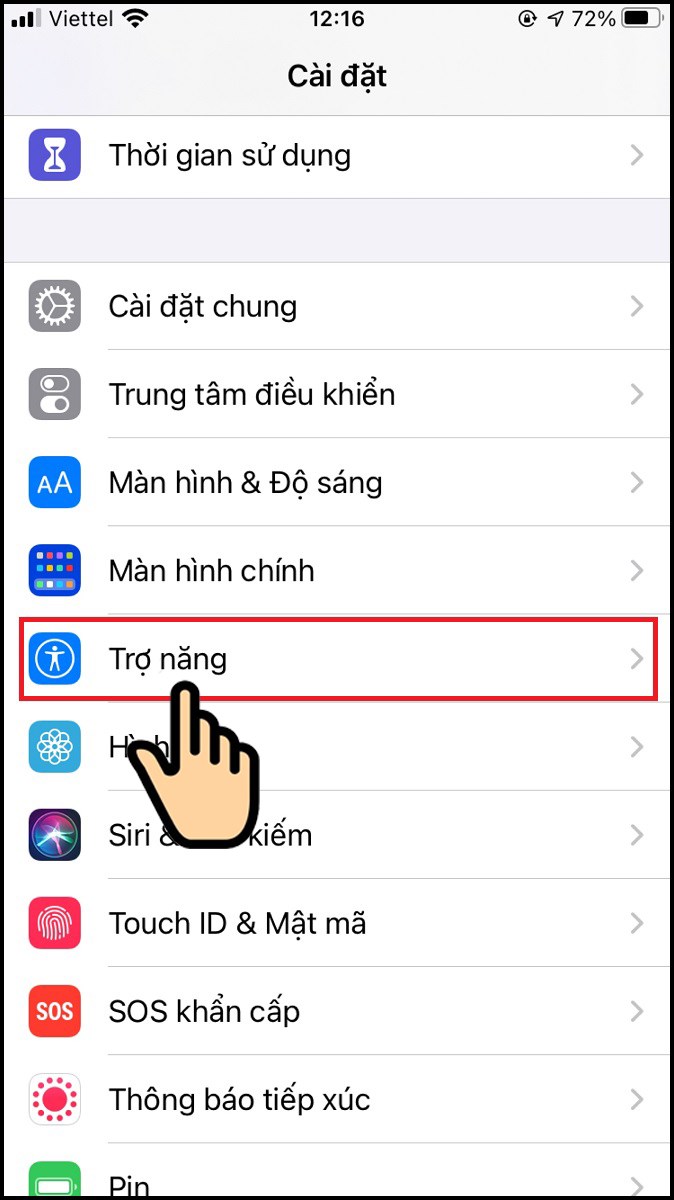
Chọn Trợ năng
Bước 2: Chọn Cảm ứng.
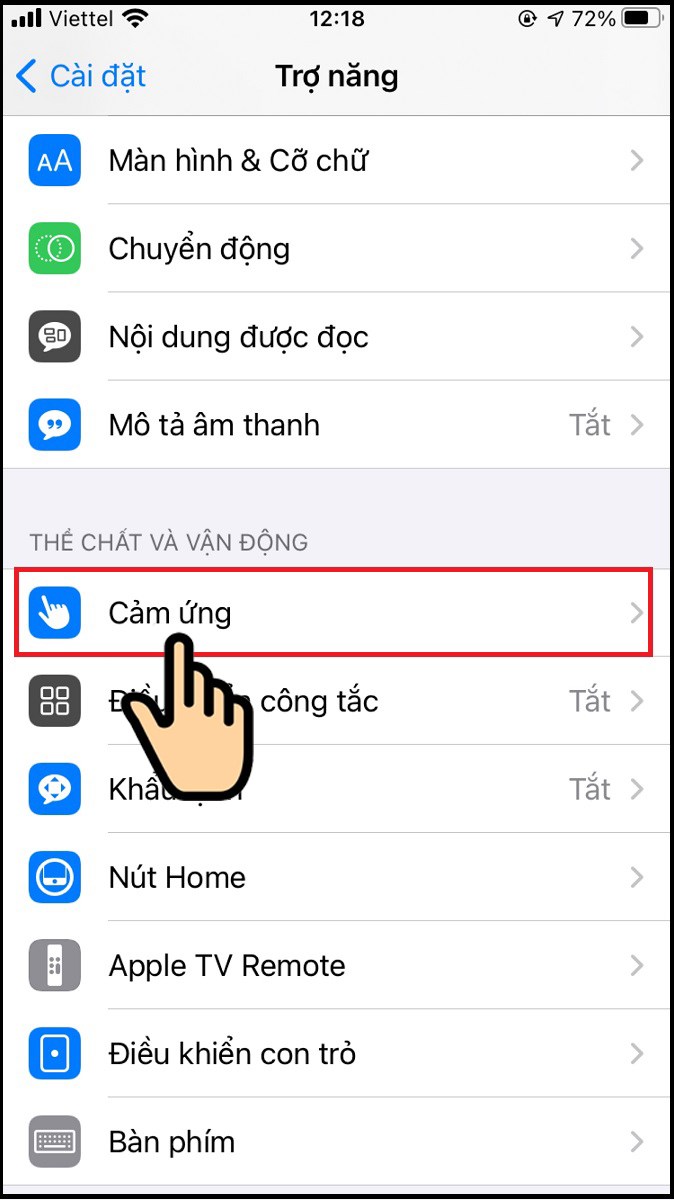
Chọn Cảm ứng
Bước 3: Chọn AssistiveTouch.
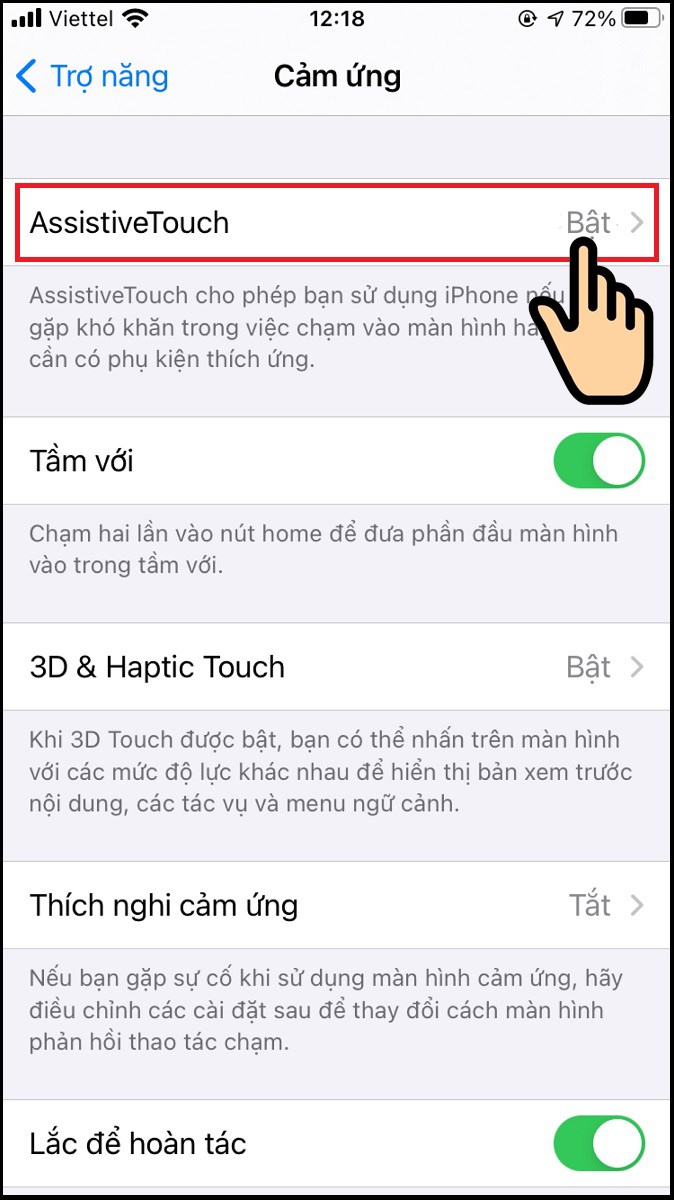
Chọn AssistiveTouch
Bước 4: Bật AssistiveTouch bằng cách gạt thanh ngang sang phải để bật nút Home > Chọn Tùy chỉnh menu điều khiển.
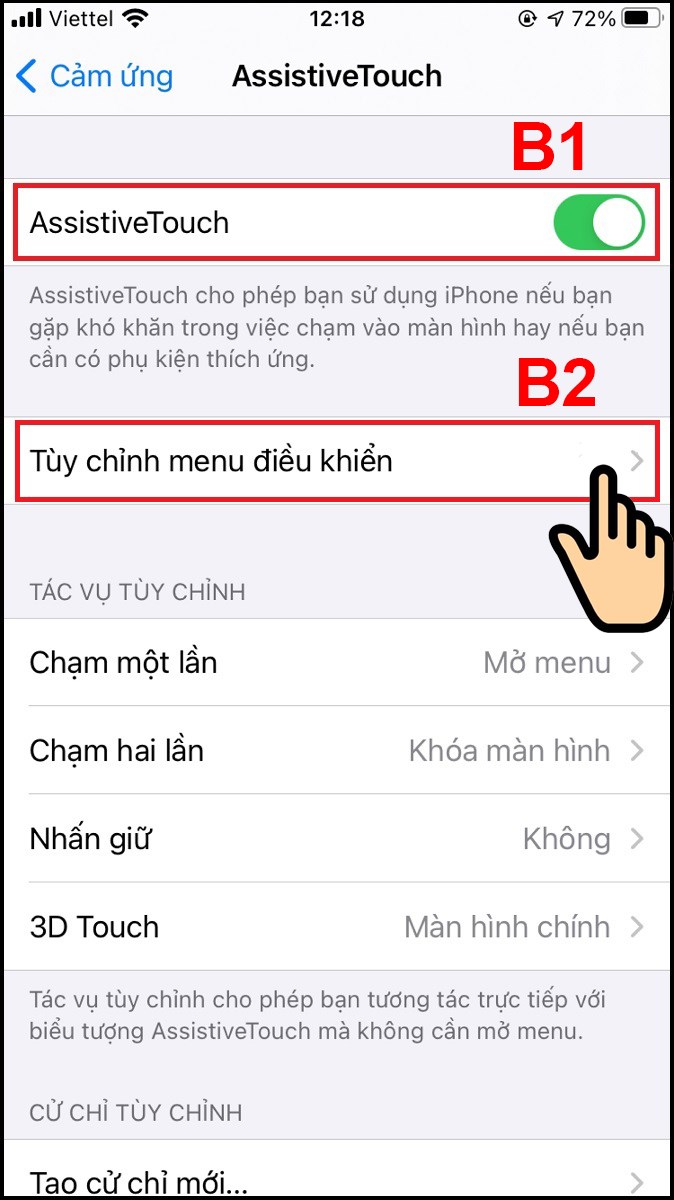
Bật AssistiveTouch bằng cách gạt thanh ngang sang phải
Bước 5: Bấm dấu – để xóa 1 tính năng điều khiển > Bấm dấu + để thêm tính năng điều khiển > Bấm dấu + bo vuông nét đứt để thêm tính năng tùy chọn.
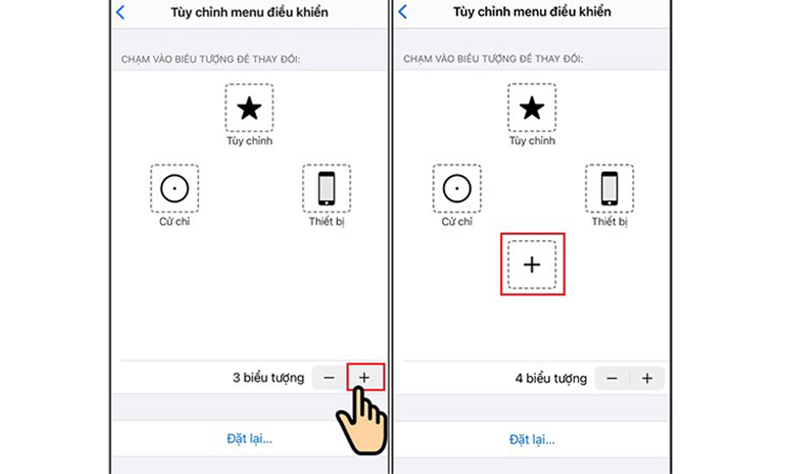
Bấm dấu + bo vuông nét đứt để thêm tính năng
Bước 6: Chọn các tính năng bạn muốn > Ấn Xong. Ở Tùy chỉnh menu điều khiển đã xuất hiện tính năng vừa thêm.
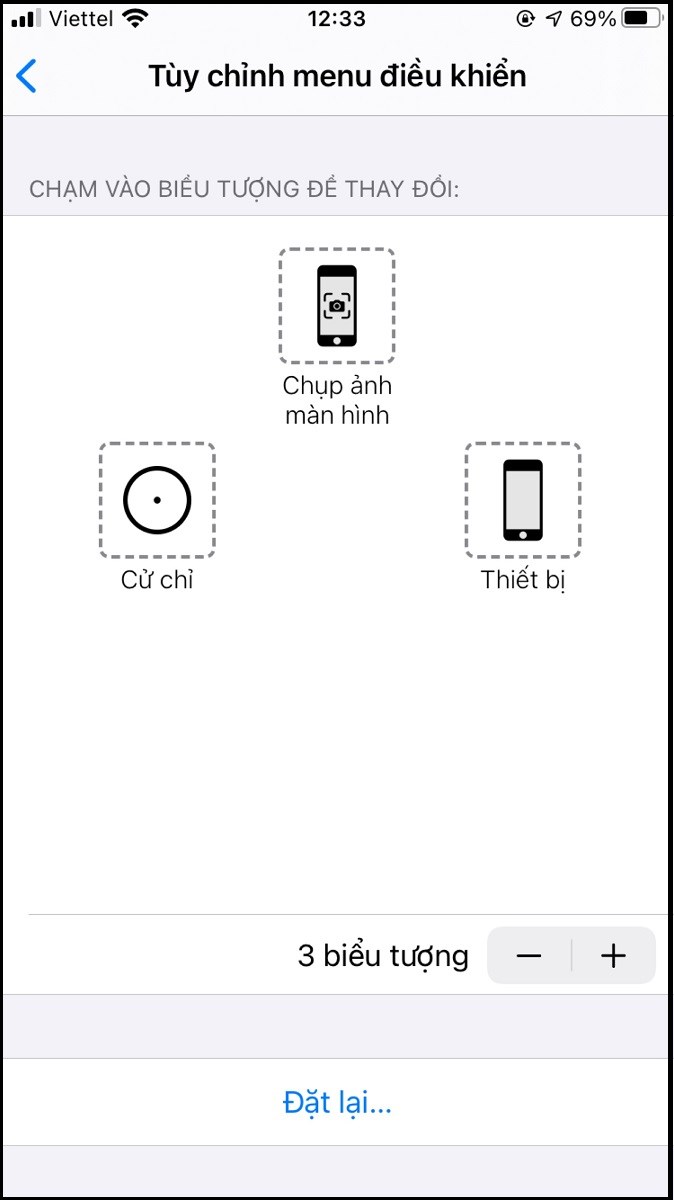
Ở Tùy chỉnh menu tinh chỉnh và điều khiển đã Open tính năng vừa thêm
Ra ngoài nút Home ảo để xem kết quả.
Xem thêm: Câu Hỏi Đáp Toán Lớp 5 7 – Câu Hỏi Của Trịnh Hồng Nhung – Chia Sẻ Kiến Thức Điện Máy Việt Nam
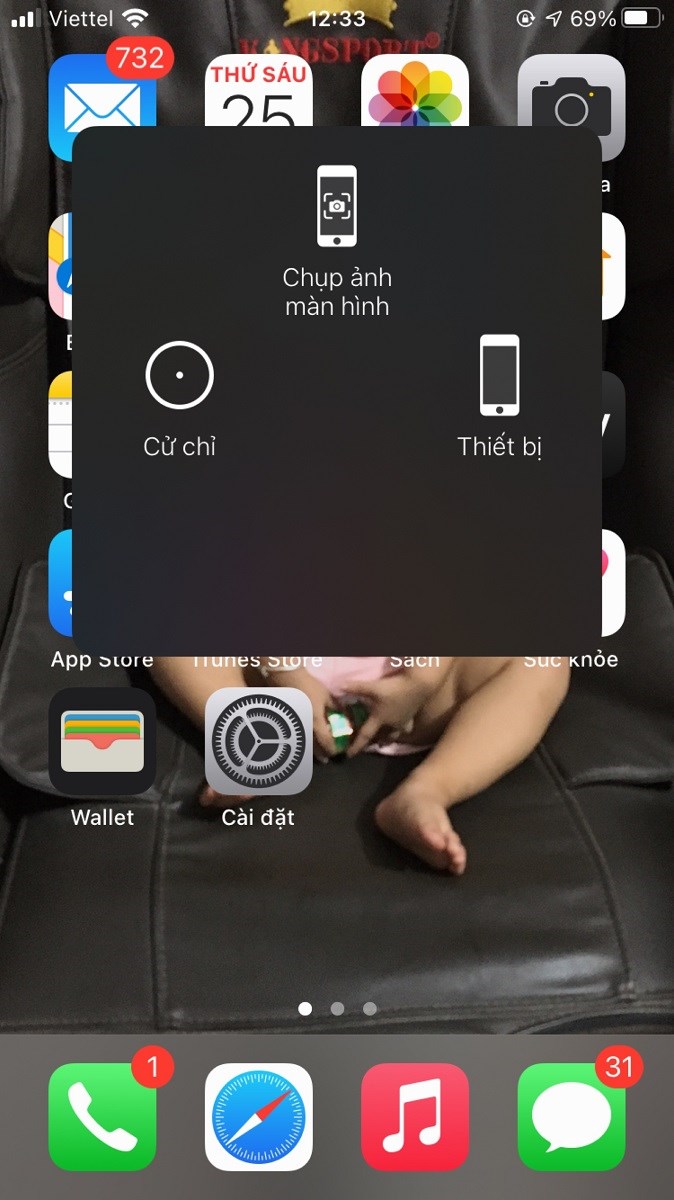
Ra ngoài nút home để xem hiệu quả
Trên đây là hướng dẫn thêm, chỉnh tính năng cho nút Home ảo trên iPhone một cách đơn thuần, giúp bạn thêm nhiều tính năng vào phím home ảo trên iPhone .
Source: https://thomaygiat.com
Category : Hỏi Đáp
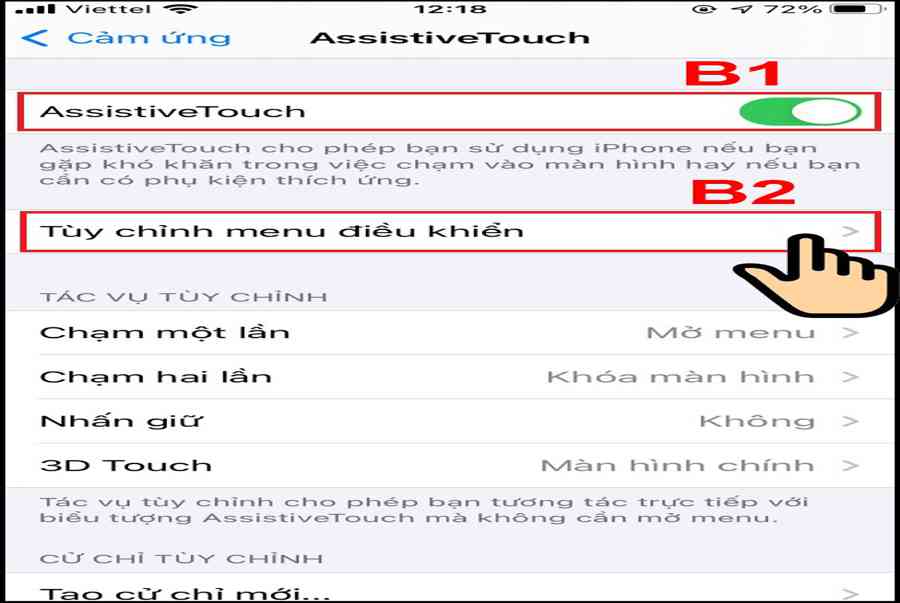

Tổng hợp 100 câu đố nhanh như chớp có kèm đáp án
Tổng hợp 100 câu đố nhanh như chớp có kèm đáp án Dưới đây là danh sách 100 câu đố nhanh như chớp kèm theo…
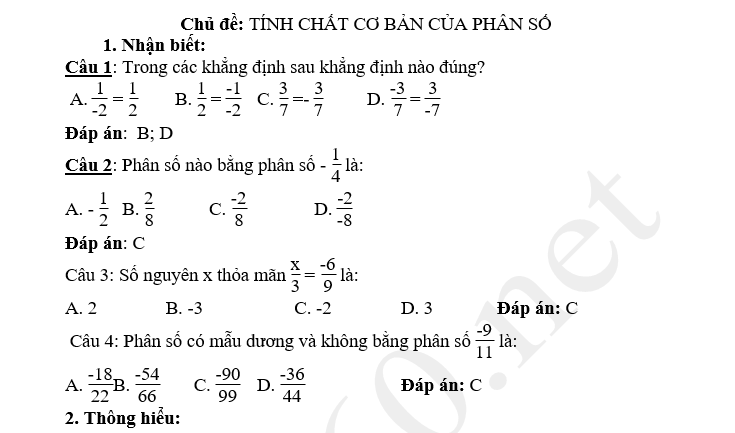
Tính chất cơ bản của phân số – Một số bài toán lớp 6
Mục ChínhTính chất cơ bản của phân số – Một số bài toán lớp 6Tính chất cơ bản của phân sốĐịnh nghĩa phân sốTính chất…
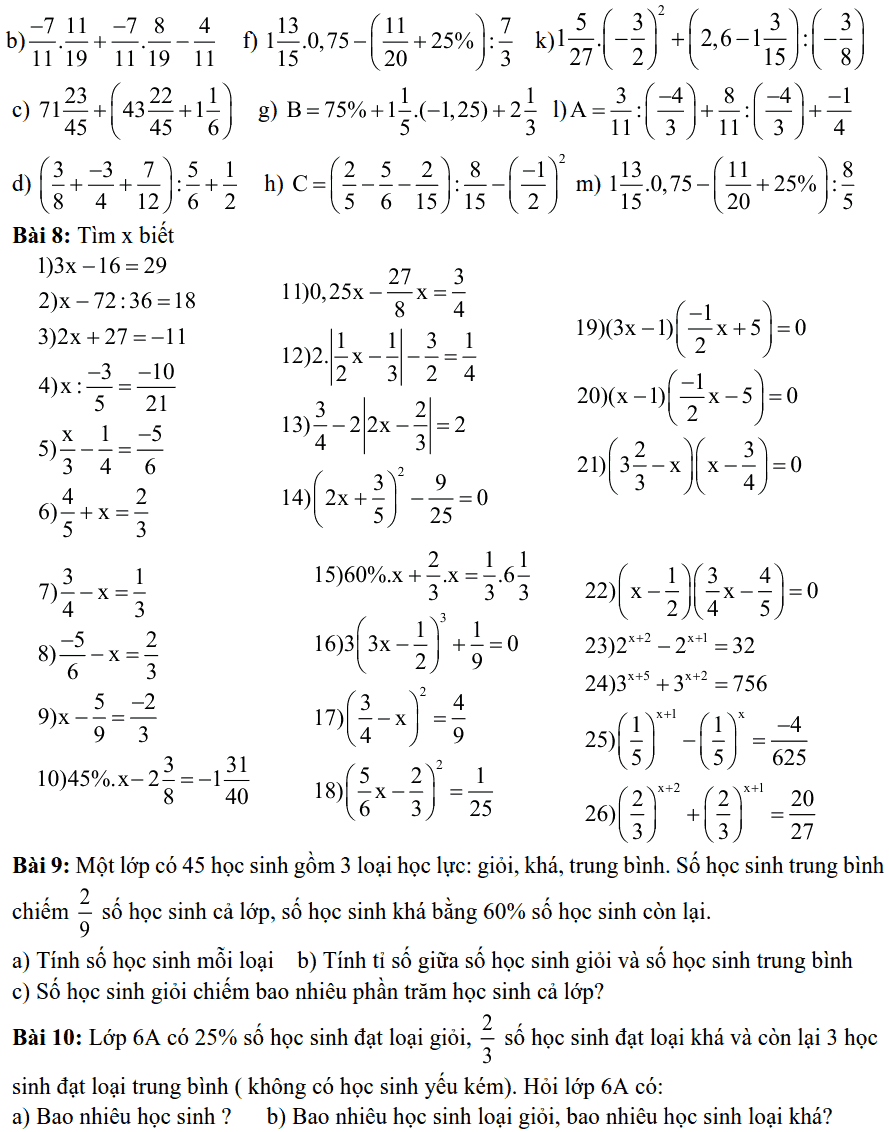
Hỏi Đáp Toán Lớp 6: Có Tất Cả Bao Nhiêu Số Có 3 Chữ Số Tự Nhiên Có Ba Chữ Số?
Hỏi Đáp Toán Lớp 6: Có Tất Cả Bao Nhiêu Số Có 3 Chữ Số Tự Nhiên Có Ba Chữ Số? Số lượng số tự…

Hỏi đáp pháp luật trực tuyến miễn phí qua tổng đài
Hỏi đáp pháp luật trực tuyến miễn phí qua tổng đài Trong thời đại số hóa hiện nay, việc tìm kiếm thông tin và giải…

25 CÂU HỎI ĐÁP PHÁP LUẬT VỀ ĐẤT ĐAI & Nhà Đất
25 CÂU HỎI ĐÁP PHÁP LUẬT VỀ ĐẤT ĐAI & Nhà Đất Dưới đây là 25 câu hỏi và đáp về pháp luật liên quan…
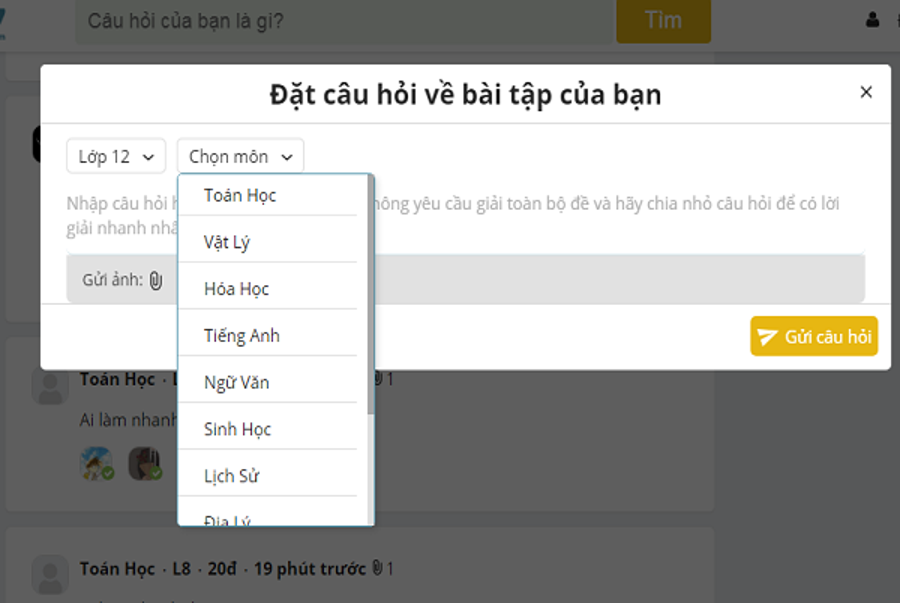
Hỏi đáp bài tập Toán, tiếng Anh nhanh và miễn phí
Hỏi đáp bài tập Toán, tiếng Anh nhanh và miễn phí Trong quá trình học, việc gặp phải những bài tập khó khăn trong môn…
![Thợ Sửa Máy Giặt [ Tìm Thợ Sửa Máy Giặt Ở Đây ]](https://thomaygiat.com/wp-content/uploads/sua-may-giat-lg-tai-nha-1.jpg)
